Das Verflüssigen von Zähnen in Photoshop kann deinen Bildern einen einzigartigen Comic-Look verleihen. Zähne wirken oft lebendiger und ausdrucksvoller, wenn sie eine gleichmäßige und abgerundete Form haben. Mit der richtigen Technik kannst du zwar die Natürlichkeit bewahren, gleichzeitig aber einen spannenden künstlerischen Effekt erzielen.
Wichtigste Erkenntnisse
- Die Zähne sollten runder und gleichmäßiger gestaltet werden, um den Cartoon-Effekt zu verstärken.
- Nutze die Verflüssigen-Funktion gezielt, um die Form der Zähne zu verändern und anzupassen.
- Achte bei der Arbeit an den Zähnen darauf, dass du nur kleine und präzise Anpassungen vornimmst.
Schritt-für-Schritt-Anleitung
Beginne dein Projekt, indem du das Bild öffnest, an dem du arbeiten möchtest. Du solltest sicherstellen, dass dein Bild die Zähne gut zeigt, denn diese stehen im Mittelpunkt deiner Bearbeitung.
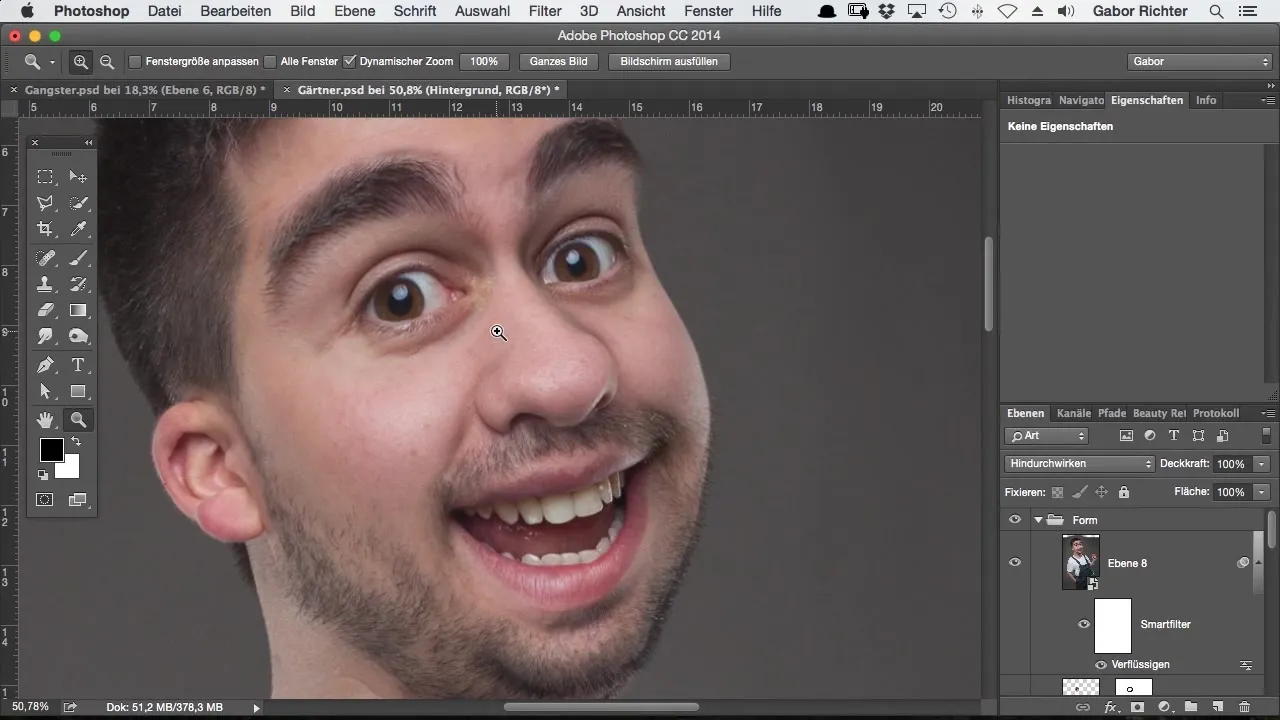
Sobald du das Bild geöffnet hast, erkläre ich dir den ersten Schritt: Wir gehen die Verflüssigen-Funktion an, um die Zähne sanft und effektiv zu bearbeiten. Die Verwandlung der Zähne beginnt hier.
Obwohl die Zähne in ihrem natürlichen Zustand ansprechend sind, entschied ich mich, etwas mehr Form hinein zu bringen. Ich bevorzuge eine geschwungene, runde Form, die über den typischen Look hinausgeht.
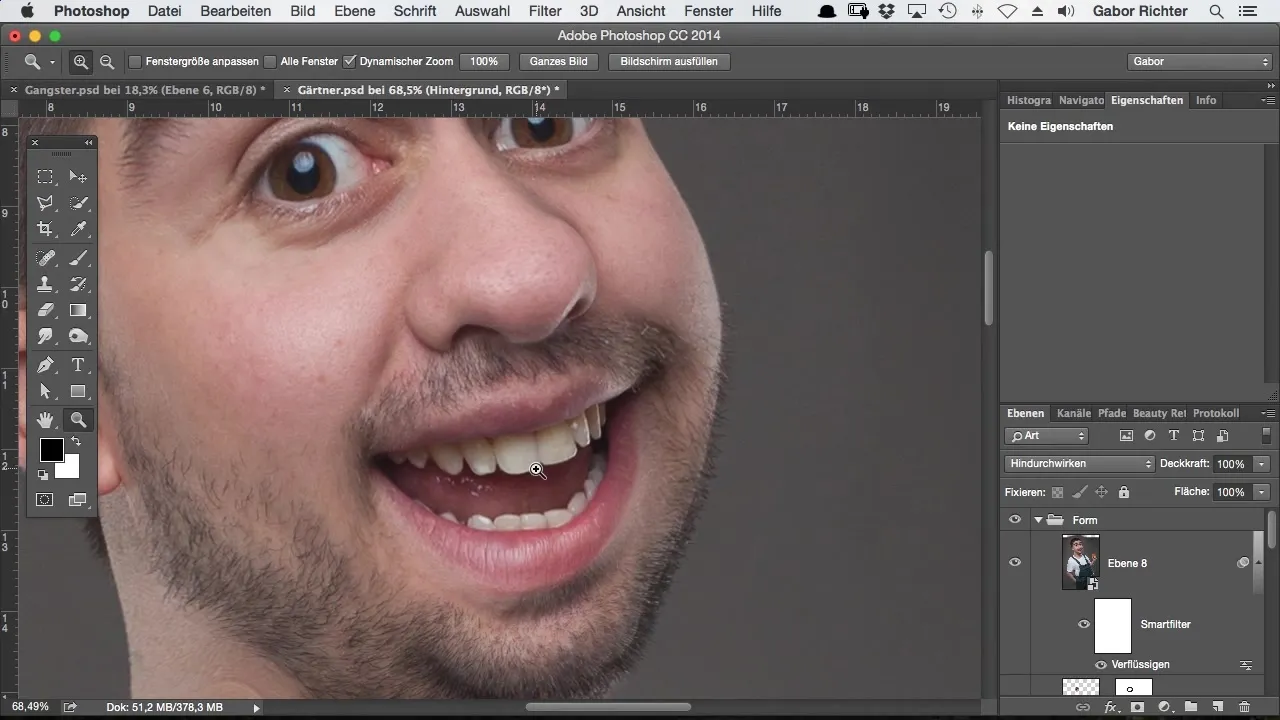
Jetzt, da der grundlegende Verflüssigungsfilter angewendet wurde, werde ich mich nun spezifisch den Zähnen widmen. Verwende hierfür dein Stiftwerkzeug, um präzise Anpassungen vorzunehmen.
Ich wähle mein Mitziehwerkzeug aus, um die Kanten der Zähne etwas abzurunden. Es ist wichtig, dass du die Pinselgröße anpasst. Ich habe in diesem Fall die Pinselgröße auf etwa 18 Pixel eingestellt, aber je nach Bild kann dies variieren.
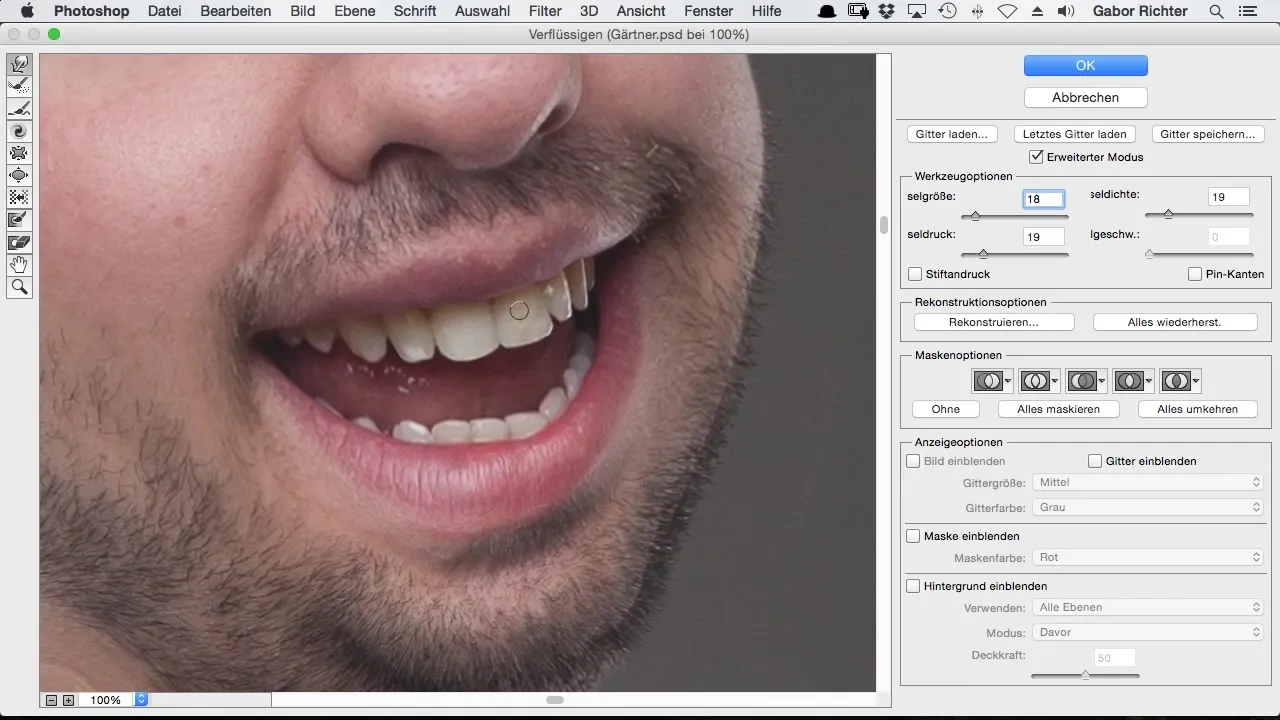
Beginne mit den vorderen Schneidezähnen. Ziehe die Zähne sanft nach unten, um eine weniger spitze und harmonischere Form zu erhalten. Achte darauf, jeden Zahn gleichmäßig zu verarbeiten, um einen natürlichen Look zu wahren.
Manchmal kann ein Zahn wie ein Hasenzahn erscheinen, wenn du ihn zu sehr bearbeitest. Das Ziel sollte es sein, die Zähne ansprechend und gleichmäßig zu gestalten. Unbehandelte Zähne müssen in der Struktur nicht beachtet werden; das kommt später in der Retusche.
Ich mache nun weiter mit dem benachbarten Zahn. Hier werde ich die Form ebenfalls abrunden und ihn breiter machen, um die Form zu harmonisieren. Das reduziert den „Hasen-Effekt“ und verwandelt die Zähne in einheitliche, aber interessante Formen.
Wenn du die Zähne bearbeitest, ist es günstig, die Eigenschaften jedes Zahns im Auge zu behalten. Achte darauf, dass sie alle in einem ähnlichen Verhältnis stehen. Die Breite und Höhe spielt eine wichtige Rolle.
Jetzt gehe ich über die hinteren Zähne; ich werde sicherstellen, dass ich dort nur leichte Anpassungen vornehme, da sie meist nicht so prominent im Bild sind. Es wird auch dazu beitragen, den Fokus auf die vorderen Zähne zu lenken, die mehr Aufmerksamkeit benötigen.
Die letzte Prüfung betrifft die Kanten und Übergänge zwischen den Zähnen. Ich schaue über jeden Zahn, um sicherzustellen, dass nichts zu spitz oder unnatürlich wirkt. Manchmal kann es in den Ecken zu scharfen Kanten kommen, die du glätten möchtest.
Wenn du mit dem Ergebnis zufrieden bist, kannst du zurück auf die Gesamtansicht zoomen, um sicherzustellen, dass das Gesamtbild stimmig ist und die Zähne von der Form her zusammenpassen.
Ich hoffe, du bist mit den am Ende erzielten Ergebnissen ebenso zufrieden wie ich. Die ausgeglichene und abgerundete Form der Zähne verleiht deinem Bild einen einzigartigen Comic-Touch, der wirkt.
Zusammenfassung – Comic-Style Zähne in Photoshop verflüssigen
Das Verflüssigen von Zähnen in Photoshop ist eine kreative Möglichkeit, Bildern einen künstlerischen Comic-Look zu verleihen. Du hast gelernt, wie man die Verflüssigen-Funktion effektiv einsetzt, um die Zähne gleichmäßiger und runder zu gestalten. Mit Bedacht und präzisen Anpassungen schaffst du beeindruckende Ergebnisse.
Häufig gestellte Fragen
Wie kann ich die Verflüssigen-Funktion in Photoshop aufrufen?Gehe zu „Filter“ und wähle „Verflüssigen“ aus dem Dropdown-Menü.
Wie wähle ich die richtige Pinselgröße für die Bearbeitung der Zähne?Die Pinselgröße sollte auf die Bildgröße abgestimmt werden; in der Regel ist eine Größe von 18-25 Pixel effektiv.
Könnte diese Technik auch für andere Bereiche des Gesichts verwendet werden?Ja, das Verflüssigen kann auch für Lippen, Nasen und andere Gesichtszüge angewendet werden, um sie anzupassen und zu harmonisieren.
Sind die Zähne nach der Bearbeitung vollständig realistisch?Das Ergebnis hängt von deiner Bearbeitung ab; die Technik unterstützt kreative, künstlerische Effekte, die über das natürliche Aussehen hinausgehen.


